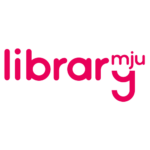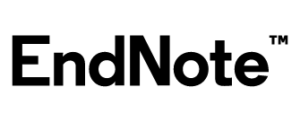
การจัดการบรรณานุกรม
โปรแกรมการจัดการบรรณานุกรม เป็นโปรแกรมที่ใช้จัดการข้อมูลบรรณานุกรม โดยรวบรวมและจัดเก็บรายการบรรณานุกรมที่ได้จากการค้นคว้าจากแหล่งข้อมูลต่างๆ เข้าไว้ด้วยกันในรูปแบบของ library สามารถจัดการกับรายการบรรณานุกรมที่จัดเก็บไว้ เช่น การเพิ่ม-ลบรายการการจัดหมวดหมู่ ถ่ายโอนข้อมูล การค้นหาเอกสารฉบับเต็ม และยังช่วยอำนวยความสะดวกในการจัดรูปแบบบรรณานุกรมทั้ง การอ้างอิงในเนื้อความ และบรรณานุกรมท้ายเล่มด้วยการใช้งานร่วมกับโปรแกรม Microsoft Word สามารถใช้งานได้ทั้งระบบปฏิบัติการ Windows และ Mac โดยโปรแกรมนี้เป็นเวอร์ชั่นล่าสุดที่สำนักหอสมุดมหาวิทยาลัยแม่โจ้ได้ให้บริการ
ดาวน์โหลดและติดตั้ง (ใช้username และ Password อันเดียวกับที่ใช้อินเตอร์เน็ตมหาวิทยาลัย)
แนะนำวิธีการใช้งาน
- คู่มือการติดตั้งEndNote X9
- คู่มือการติดตั้งและการใช้โปรแกรมEndNote 20
- คู่มือการเขียนวิทยานิพนธ์มหาวิทยาลัยแม่โจ้
- Tutorial แนะนำการใช้งานEndnote X9

การตรวจสอบการคัดลอกผลงานทางวิชาการ (Turnitin)
Turnitin เป็นฐานข้อมูลออนไลน์ ที่ใช้เป็นเครื่องมือในการตรวจสอบการคัดลอกผลงานทางวิชาการ ในรูปแบบของสิ่งพิมพ์ออนไลน์โดยจัดอยู่ในกลุ่มของ Anti-Plagiarism Software
การตรวจสอบข้อมูลของ Turnitin จะทำการตรวจสอบจาก 3 แหล่ง
- Current and archived web pages แหล่งข้อมูลบนอินเตอร์เน็ต
- Global student paper database ผลงานต่างๆของสถาบันที่ใช้ฐานข้อมูล Turnitin คลังของมหาวิทยาลัย
- Premium scholarly publication งานที่ได้รับตีพิมพ์เผยแพร่จาก Online publication จากทั่วโลก เช่น จากฐานข้อมูล Science Direct
วิธีการใช้บริการ Turnitin มี 3 รูปแบบ ดังนี้
1. ส่งไฟล์ให้สำนักหอสมุดเป็นผู้ตรวจสอบผลงาน
ขั้นตอนการใช้บริการ
1) กรอกแบบฟอร์มและแนบไฟล์ที่ต้องการตรวจสอบได้ที่ https://maejo.link?L=7QNZ
2) สำนักหอสมุดจะส่งรายงานผลให้ทางอีเมลภายใน 1 วันทำการ
2. ตรวจผลงานด้วยตนเอง
ขั้นตอนการใช้บริการ
1) เข้าสู่เว็บไซต์ www.turnitin.com
2) คลิก Create Account เลือกสถานะเป็น Student และใช้อีเมล @mju.ac.th หรือ @gmaejo.mju.ac.th ในการสร้าง Account
3) ในช่อง Class ID และ Class enrollment Key ให้ส่งคำขอได้ที่ https://library.mju.ac.th/mylibrary/
4) ศึกษาคู่มือการตรวจผลงานด้วยตนเองได้ ที่นี่ หรือ คลิปTutorial
**หมายเหตุ**
Class ID และ Enrollment Key จะมีกำหนดวันหมดอายุ หากครบกำหนดวันหมดอายุแล้ว แต่ยังต้องการใช้งานโปรแกรม Turnitin ต่อ จะต้องกรอกแบบฟอร์มที่ https://library.mju.ac.th/mylibrary/ เพื่อขอ Class ID และ Enrollment Key ใหม่
3. อาจารย์เป็นผู้ส่งและตรวจสอบผลงานของนักศึกษา/ผลงานของตนเอง
อาจารย์สามารถสร้าง Class และกำหนด Assignment สำหรับนักศึกษา ส่งผลงานและตรวจผลงานได้ด้วยตนเอง เหมาะสำหรับการตรวจผลงานเป็นจำนวนมาก การตรวจผลงานของนักศึกษาหลาย Section เป็นต้น
ขั้นตอนการใช้บริการ
1) แจ้งความประสงค์ต้องการสร้าง Instructor Account ที่ https://library.mju.ac.th/mylibrary/ โดยลงชื่อเข้าระบบด้วย MJU Account
2) บรรณารักษ์จะติดต่อกลับเพื่อแจ้งรายละเอียดการใช้งานในเชิงลึก
3) บรรณารักษ์ดำเนินการเพิ่มชื่ออาจารย์เข้าโปรแกรม Turnitin ในฐานะ Instructor ภายใน 1 วันทำการ
4) อาจารย์จะได้รับอีเมลจาก Turnitin เพื่อ Set Up Account ทั้งนี้ หลังจากได้รับอีเมลดังกล่าวแล้ว จะต้องดำเนินการ Set Up Account ทันทีภายใน 24 ชั่วโมง มิฉะนั้นจะต้องติดต่อบรรณารักษ์เพื่อลงทะเบียนเข้าใช้งานใหม่
แนะนำวิธีการใช้โปรแกรม Turnitin และตรวจผลงานด้วยตนเอง
- คู่มืการตรวจผลงานด้วยตนเอง
- Tutorial คู่มือการตรวจผลงานด้วยตนเอง
- Student QuickStart Guide (ภาษาอังกฤษ)

SPSS (Statistical Package for the Social Science for Windows)
โปรแกรมสำหรับวิเคราะห์ข้อมูลทางสถิติ และการจัดการข้อมูลต่าง ๆ สามารถวิเคราะห์ข้อมูลโดยใช้สถิติประเภทต่าง ๆ และแสดงผลการวิเคราะห์ข้อมูลออกมาในรูปของตาราง หรือแผนภูมิชนิดต่าง ๆ ได้ทั้งแบบ 2 มิติ และ 3 มิติ
แนะนำวิธีการใช้งาน
- ดาวน์โหลดและติดตั้ง (ใช้username และ Password อันเดียวกับที่ใช้อินเตอร์เน็ตมหาวิทยาลัย)
- คู่มือการติดตั้งโปรแกรม
สอบถามข้อมูลเพิ่มเติมได้ที่ :
ONE STOP SERVICE ชั้น1
โทรศัพท์ 053-873512, 053-873510